Správa existujúcich lokalít
Poznámka
- S účinnosťou od októbra 2022 sa portály Power Apps nazývajú Power Pages.
- Táto téma sa vzťahuje na staršie možnosti. Najnovšie informácie nájdete v dokumentácii k službe Microsoft Power Pages.
Ak ste vytvorili lokalitu (portál) prostredníctvom Power Apps alebo Power Pages, je viditeľná, keď sa prihlásite do Power Pages časti Aktívne lokality na domovskej stránke.
Ak chcete spravovať lokalitu, vyberte položku Ďalšie príkazy ( ...) pre danú lokalitu a vyberte akciu z možností v rozbaľovacom zozname.
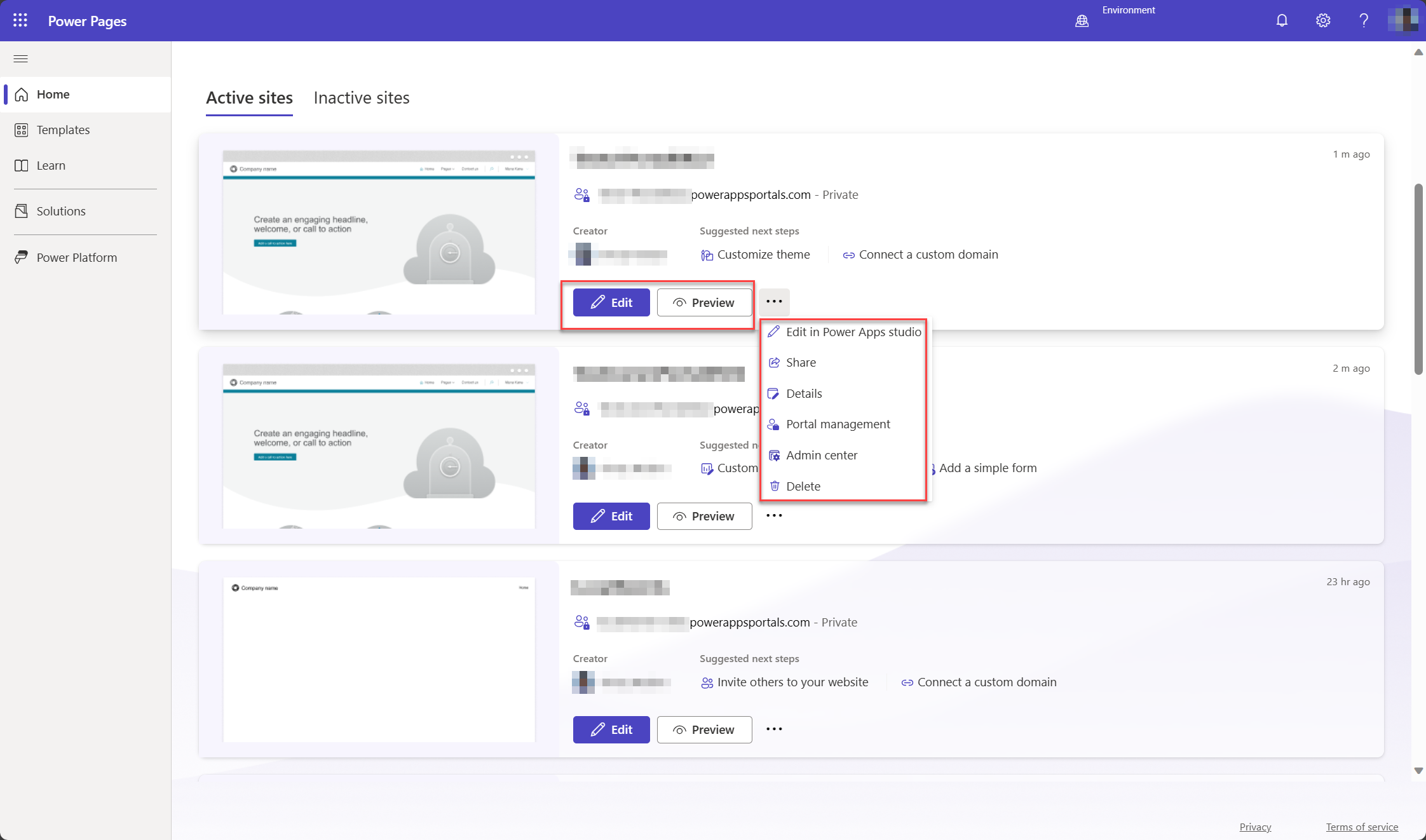
Upraviť
Výberom položky Upraviť otvorte lokalitu v Power Pages dizajnovom štúdiu. Ak bola vaša stránka vytvorená pomocou Power Apps portálov (a uprednostňujete), môžete tiež vybrať Upraviť na Power Apps portáloch a upraviť obsah a komponenty stránky.
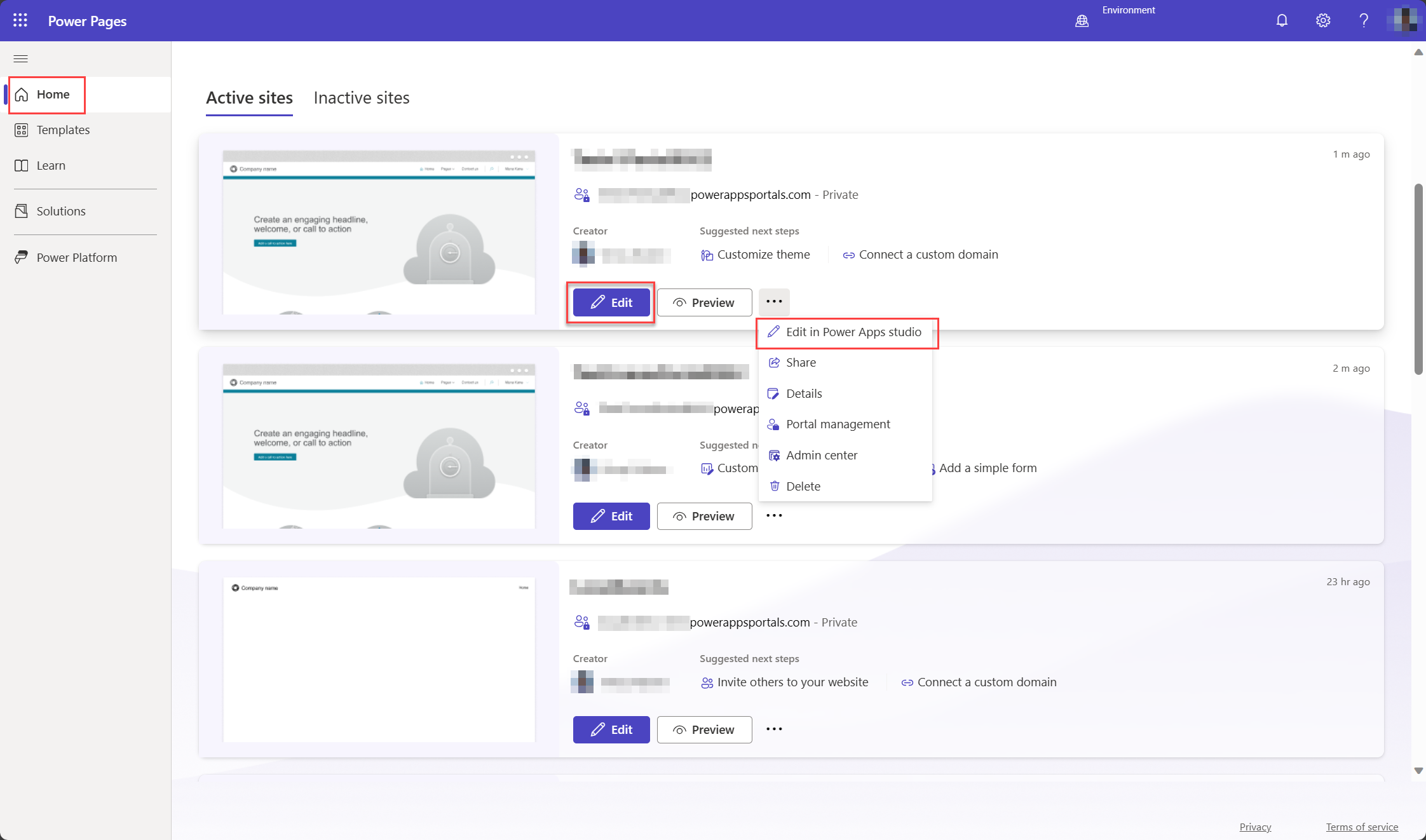
Power Apps portály Studio vyžaduje záznam kontaktu s e-mailovou adresou portaluser@powerappsportals.com , aby niektoré jeho funkcie fungovali. Tento záznam kontaktu sa vytvorí automaticky pri prvej úprave portálu.
Toto vytvorenie záznamu kontaktu môže zlyhať v dvoch scenároch:
- Ak máte jedno alebo viac polí pre tabuľku kontaktov nastavených podľa potreby.
- Ak má vaša lokalita obchodnú logiku (napríklad synchrónne doplnky alebo pracovné postupy na obmedzenie vytvárania kontaktov)
V oboch prípadoch sa zobrazí chybové hlásenie:
Contact creation failed
A contact with an email address portaluser@powerappsportals.com must be created before you can edit your portal. Please create this contact manually.
Keď sa zobrazí toto chybové hlásenie, chybu vyriešte manuálne vytvorením záznamu kontaktu s e-mailovou adresou portaluser@powerappsportals.com .
Prehrať ukážku
Otvorí portál a zobrazí ukážku webovej lokality. Táto možnosť vám pomôže vidieť portál tak, ako vyzerá pre vašich zákazníkov.
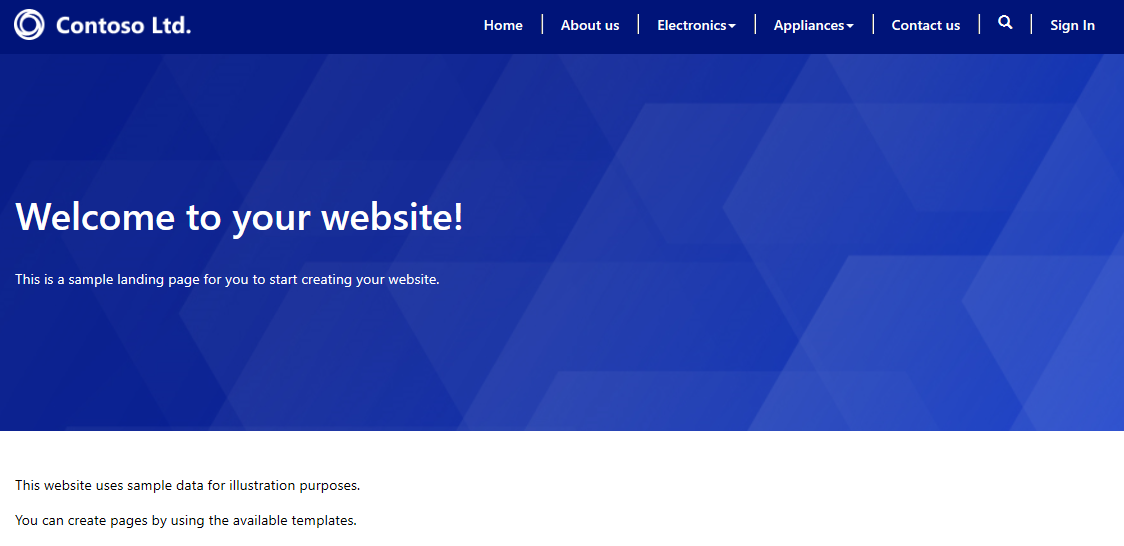
Prípadne môžete tiež otvoriť portál a prehliadať web pomocou výberu Prehliadať webové stránky v štúdiu portálov Power Apps na zobrazenie zmien, ktoré ste na webe vykonali. Web sa otvorí na novej karte s webovou adresou.
Zdieľanie
Zdieľajte adresu webovej lokality portálu s používateľmi s povoleniami na jej zobrazenie.
Zdieľanie s internými používateľmi.
Ak chcete zdieľať portál s internými používateľmi, musíte najprv vytvoriť rola zabezpečenia a potom priradiť používateľov k rola zabezpečenia, aby mohli portál používať.
Poznámka
Ako používateľ v Microsoft Dataverse, ak nemáte vhodné oprávnenia na tabuľky portálu, môžu sa vyskytnúť chyby, ako napríklad „V tomto prostredí nemáte prístup k riešeniam na prezeranie.“ alebo " Nemáte prístup na prehliadanie webových stránok v tomto prostredí". Odporúča sa, aby ste mali rolu zabezpečenia Správca systému v zodpovedajúcej databáze Dataverse.
Krok 1: Vytvorte si rolu zabezpečenia
V paneli Zdieľať túto aplikáciu v časti Vytvorte rolu zabezpečenia, stlačte možnosť Role zabezpečenia. Zobrazí sa zoznam všetkých nakonfigurovaných bezpečnostných rolí.
Na paneli s nástrojmi Akcie vyberte možnosť Nový.
V okne Nová rola zabezpečenia zadajte názov role.
Nastavte oprávnenia pre všetky tabuľky použité vo vašom portáli.
Keď dokončíte konfiguráciu roly zabezpečenia, na lište nástrojov kliknite na Uložiť a zavrieť.
Pre ďalšie informácie o rolách zabezpečenia a oprávneniach pozrite: Roly zabezpečenia a oprávnenia
Krok 2: Priradenie používateľov k role zabezpečenia
V dialógovom okne Zdieľať tento portál v časti Priradiť používateľov k role zabezpečenia stlačte možnosť Používatelia. Zobrazí sa zoznam všetkých užívateľov.
Vyberte používateľa, ktorému chcete priradiť rolu zabezpečenia.
Stlačte možnosť Spravovať roly.
Poznámka
Ak nevidíte Správa rolí na paneli príkazov, musíte zmeniť klienta nastavením adresy URL forceUCI na 0. Napríklad, https://<org_url>/main.aspx?pagetype=entitylist&etn=systemuser&forceUCI=0
V dialógovom okne Správa používateľských rolí vyberte rolu zabezpečenia, ktorú ste predtým vytvorili a stlačte OK.
Zdieľanie s externými používateľmi.
Váš portál by mal fungovať anonymne a mali by byť prístupný externým používateľom. Ak chcete vyskúšať rozšírené možnosti správy rolí a povolení pre externých používateľov, pozrite si časť Nakonfigurujte kontakt na použitie na portáli, Pozvite kontakty na svoje portály, Vytvorte webové roly pre portály, Priradenie povolení tabuľky.
Centrum spravovania
Zobrazuje nastavenia portálu a umožňuje zmeniť názov portálu. Môžete tiež prejsť na nastavenie licencií pre váš portál a pokročilé akcie, ako je správa portálu prostredníctvom Power Apps centra spravovania portálov a práca s nastaveniami lokality.
Licencovanie
Pre produkčné portály je sekcia Licencovanie pre interných používateľov a Licencovanie pre externých používateľov viditeľná na paneli nastavení portálu na základe nastavenia licencovania prostredia. Prečítajte si viac o Power Apps pre jednotlivé plány aplikácií, Platenie podľa používania.
Poznámka
Sekcie Licencovanie pre interných používateľov a Licencovanie pre externých používateľov nie sú viditeľné na paneli nastavení portálu, keď ho otvoríte z panela s nástrojmi Nastavenia na detailnej stránke portálu.
Delete
Odstráni portál a hostované zdroje. Keď odstránite portál, jeho adresa URL bude neprístupná. Odstránenie portálu nemá vplyv na žiadne konfigurácie portálu alebo riešenia prítomné vo vašom prostredí a zostávajú také, aké sú. Ak si želáte odstrániť konfigurácie portálu zo svojho prostredia úplne, vymažte konfigurácie portálu ručne. Na vymazanie použite aplikáciu Správa portálu a vymažte zodpovedajúci záznam webovej stránky pre portál.
Poznámka
- Ak nemáte dostatočné oprávnenia na vymazanie portálu, zobrazí sa nasledujúca chyba.
Permission denied
You do not have sufficient privileges to delete the portal [Name] portal.
Musíte mať rolu správcu systému, aby ste mohli odstrániť portál. Musíte byť tiež vlastníkom portálovej aplikácie v Microsoft Entra ID. Používateľ, ktorý vytvára portál, je v predvolenom nastavení vlastníkom a môže portál odstrániť. Informácie o pridaní seba ako vlastníka nájdete v téme Microsoft Entra Pridanie seba ako vlastníka aplikácie. - Keď odstránite portál a vytvoríte nový portál s inou adresou URL, je potrebné nakonfigurovať konfiguráciu poskytovateľa overovania, aby nový portál fungoval správne. Ak chcete nakonfigurovať poskytovateľa overovania, prejdite na Začíname s konfiguráciou overovania.
Úplne odstráňte portál
Informácie o úplnom odstránení portálu nájdete v časti Odstránenie portálu.
Podrobnosti
Zobrazuje podrobnosti, ako napríklad vlastník portálu, dátum a čas, kedy bol vytvorený a naposledy zmenený, adresu URL portálu a nastavenia poskytovateľa identity.
Ďalšie kroky
Pozrite si tiež
Oboznámenie sa so spôsobom pripojenia portálov k prostrediu Microsoft Dataverse
Oboznámenie sa s vyrovnávacou pamäťou na strane servera na portáloch a jej vymazanie
Poznámka
Môžete nás informovať o svojich voľbách jazyka pre dokumentáciu? Absolvujte krátky prieskum. (upozorňujeme, že tento prieskum je v angličtine)
Prieskum bude trvať približne sedem minút. Nezhromažďujú sa žiadne osobné údaje (vyhlásenie o používaní osobných údajov).
Pripomienky
Pripravujeme: V priebehu roka 2024 postupne zrušíme službu Problémy v službe GitHub ako mechanizmus pripomienok týkajúcich sa obsahu a nahradíme ju novým systémom pripomienok. Ďalšie informácie nájdete na stránke: https://aka.ms/ContentUserFeedback.
Odoslať a zobraziť pripomienky pre